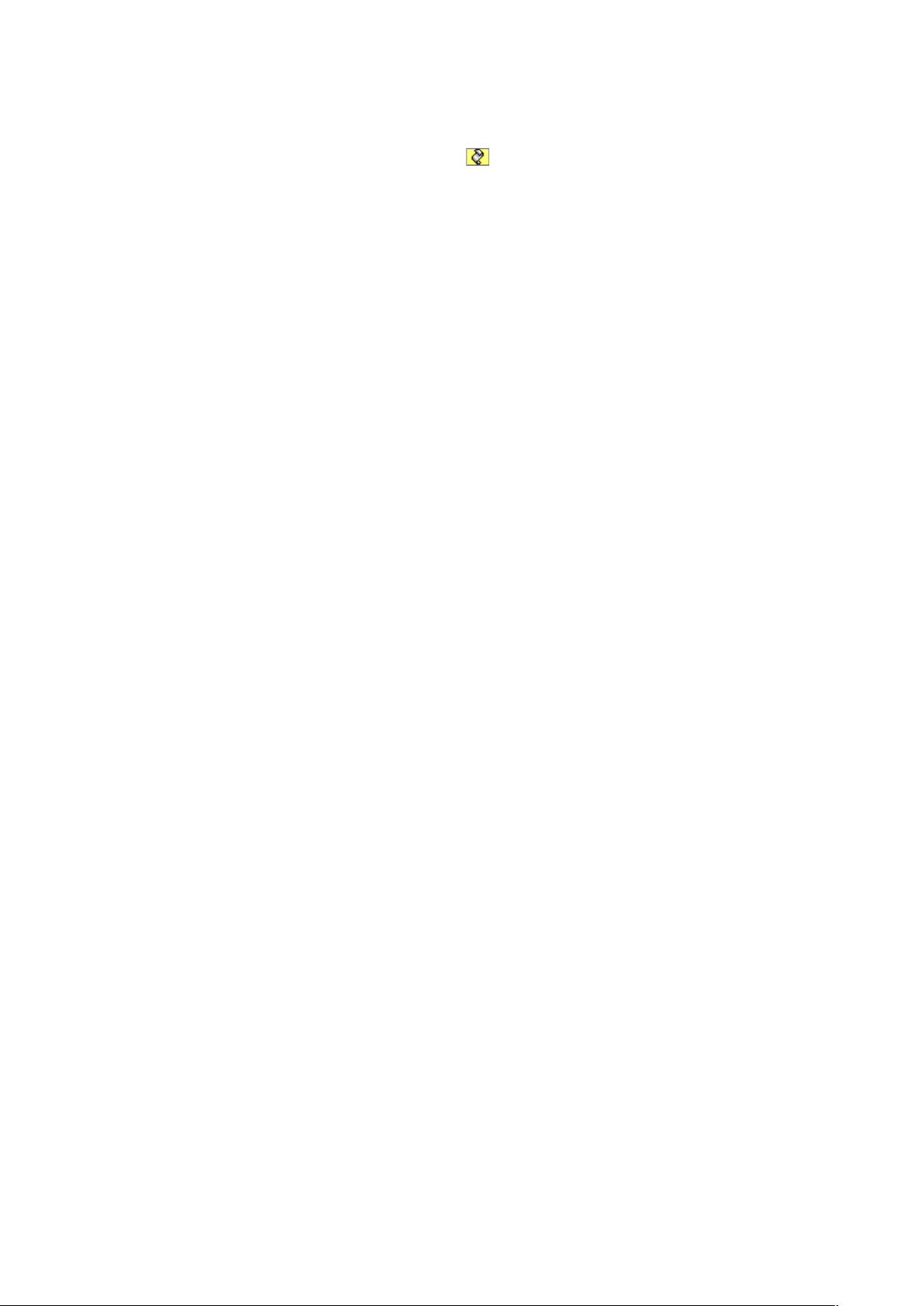VC Studio 技巧指南:高效编程与调试
需积分: 9 116 浏览量
更新于2024-08-07
收藏 33KB DOC 举报
"VC Studio 使用技巧大全"
这篇文章是关于Microsoft Visual C++ Studio(简称VC Studio)的一系列实用技巧,旨在帮助用户更高效地使用这款强大的集成开发环境。这些技巧涵盖了从代码编辑、宏定义查看、代码格式化到项目管理和调试等多个方面。
1. **检测括号匹配**:在编写代码时,可以通过快捷键“Ctrl + ]”快速检查括号是否匹配。如果匹配正确,光标会跳到匹配的括号;如果不匹配,光标不会移动,并且会发出警告音。
2. **查看宏定义**:将光标置于宏名上,按F12或通过右键菜单选择“转到定义”,可以直接跳转到宏的定义位置,以便查看其具体实现。
3. **格式化源代码**:对于混乱的代码段,可以通过选中并按下“Alt + F8”来自动格式化,使其符合标准编码规范。
4. **修复成员变量或函数显示问题**:如果在ClassView中成员变量或函数无法显示,可以尝试删除项目的.ncb文件,然后重新打开项目,这通常能解决这个问题。
5. **整理ClassView视图**:为了保持类视图的整洁,可以创建新的文件夹,然后将相关联的类拖放到对应的文件夹内,提高代码管理的可视化效果。
6. **定位预处理指令**:使用快捷键“Ctrl + K”可以在源文件中快速找到与之匹配的#if 和#endif,有助于理解代码逻辑。
7. **添加系统库到项目**:在项目设置的链接器选项中,于“Object/library modules”栏输入库名称,多个库之间用空格分隔,即可将系统库链接到当前项目。
8. **包含头文件**:使用#include预处理器指令时,"<>"表示从系统目录查找头文件,而""则表示在当前目录查找。
9. **使用汇编调试**:在WorkBench的调试模式下,按“Ctrl + F7”可以启动汇编级调试,这对于深入理解程序执行过程非常有帮助。
10. **处理ClassWizard找不到的系统消息**:在处理如WM_NCHITTEST等系统消息时,需要在ClassWizard的ClassInfo页面中指定,以确保ClassWizard能正确识别和处理这些消息。
这些技巧不仅适用于初学者,也对有经验的开发者有参考价值,可以帮助他们提高工作效率,减少错误,并更好地组织和理解代码。
2010-03-09 上传
2010-03-09 上传
2023-07-10 上传
2023-09-17 上传
2024-01-26 上传
2023-07-01 上传
2023-09-23 上传
2023-09-08 上传
2023-10-20 上传
brucellll
- 粉丝: 0
- 资源: 6
最新资源
- Hadoop生态系统与MapReduce详解
- MDS系列三相整流桥模块技术规格与特性
- MFC编程:指针与句柄获取全面解析
- LM06:多模4G高速数据模块,支持GSM至TD-LTE
- 使用Gradle与Nexus构建私有仓库
- JAVA编程规范指南:命名规则与文件样式
- EMC VNX5500 存储系统日常维护指南
- 大数据驱动的互联网用户体验深度管理策略
- 改进型Booth算法:32位浮点阵列乘法器的高速设计与算法比较
- H3CNE网络认证重点知识整理
- Linux环境下MongoDB的详细安装教程
- 压缩文法的等价变换与多余规则删除
- BRMS入门指南:JBOSS安装与基础操作详解
- Win7环境下Android开发环境配置全攻略
- SHT10 C语言程序与LCD1602显示实例及精度校准
- 反垃圾邮件技术:现状与前景